LINEでメッセージのやり取りをしている方、多いんではないでしょうか。
逆に、メッセージのやり取りだけにLINEを使っていませんか?
それだけではもったいない!!
LINEがメモ帳代わりに!
リマインダーに!
モチベーションアップツールに!
なるんです!
今回はそんなLINEの便利な使い方をお伝えします。
LINEをメモ帳代わりにする方法
その方法は自分だけのトークルームを作るです。
- LINEのホーム画面から友達追加アイコンをタップ

- グループ作成をタップ
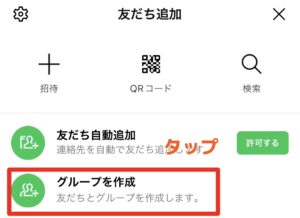
- 友だちを選択せずに次へをタップ
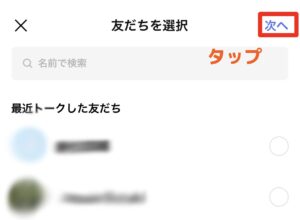
- グループ名・アイコンを設定して作成
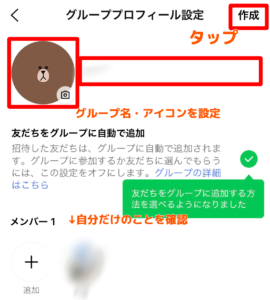
この流れでメモ帳代わりになる自分だけのトークルームが完成です。
トークルームに、メモしたいことを入力して送信したり、後で見返したい記事などを共有したりして使用すると便利です。
LINEでリマインダー機能を利用する方法
友だちにLINEのリマインダー機能をもつ「リマインくん」を追加するだけです。
こちらから追加することができます。
ホーム画面から「リマインくん」と検索して、友だち追加することもできます。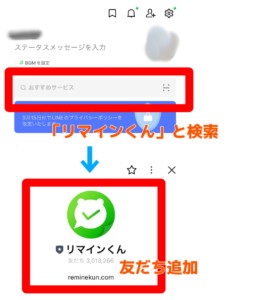
「リマインくん」は予定管理botで、友だちに話しかけるような感覚で、予定やお知らせしてほしいことなどを入力すれば使用できます。
では、実際にどうやって「リマインくん」を操作するのかお伝えしていきます。
「リマインくん」の操作方法
- 「リマインくん」のトーク画面を開く。
- 予定を入力して、送る。(新しいリマインダボタンを押してから、予定を入力して送っても大丈夫です。)

- リマインくんから、「〇〇だね!覚えたよ!」「いつ教えてほしい」と返信がくるので、それに返信する形で教えてほしい日時と時間を送ります。

これで、あとは指定した通知を待つだけです。
(日時だけ伝えるとその日の9時に教えてくれます。)
その他の使い方
- 毎晩〇時などと送信して、繰り返し通知指定もできます。
- スヌーズ機能の使用も可能。リマインくんから通知がきた後に、下に表示される5分スヌーズなどのボタンを押すとそのようにスヌーズしてくれます。

- 指定した通知を一覧で確認。
リマインくんに「一覧」と伝えるか、メニューから「詳しい一覧を見る」をタップすることで確認できます。 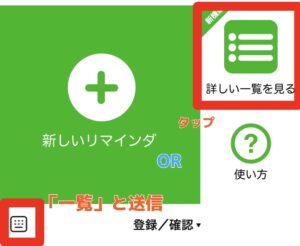
一覧を出した上で通知を「×」をタップし、キャンセルすることもできます。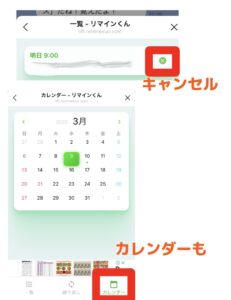
- リマインくんをグループに招待して、使用できる。
グループに友だちを招待するのと同じように、リマインくんを招待して上記の操作方法と同じように使用するだけ!ただし、リマインくんに話しているのが、分かるように毎回「リマインくん、〇〇」というように、名前を呼んであげないといけません。
このようにリマインくんを使用するだけで、スケジュール忘れ防止やTO DOリストとしての使用などができるので便利です。
ピン留め機能
よく利用するトークルームをLINEのトーク画面上部に固定することができる機能。
やり方はピン留めしたいトークルームを右側にスワイプし、[ピン留めマーク]をタップするだけ。 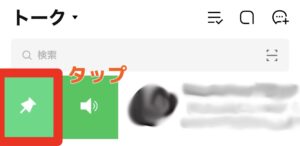
これで、よく連絡をとる相手を見つけやすくしたり、見返したい情報があるトークルームを見逃さなくできたりします。
アナウンス機能
こちらはトークルームの中で、メッセージを画面上部にピン留めする機能です。
やり方はピン留めしたいメッセージを長押しして、アナウンスボタンを押すだけ。 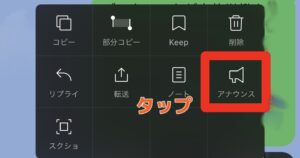
アナウンスしたメッセージの右上部にある「V」マークをタップすることで、一覧が見れたり、非表示(グループで自分のみ)・最小化したりすることもできます。 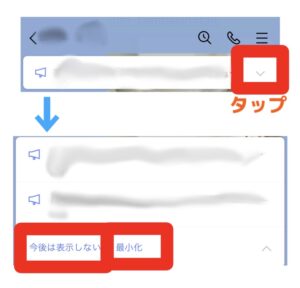
また、アナウンス不要になったら、「V」マークをタップ後、左スワイプでアナウンス解除ボタンをタップすれば、アナウンスを消すことができます。 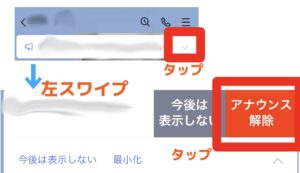
グループで重要なメッセージをアナウンスしたり、自分だけのトークでモチベーションを上げるメッセージをアナウンスしたりして使用すると便利です。
終わりに
今回は便利なLINEの使い方の4選を紹介しました。
自分の使いやすいようにLINEなどのツールを使いこなせるようになりたいですね。
最後までお読みいただき、ありがとうございました。




コメント